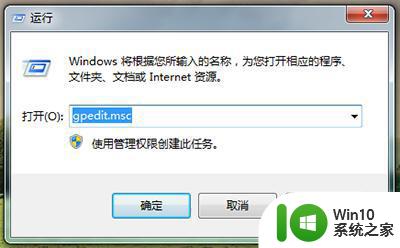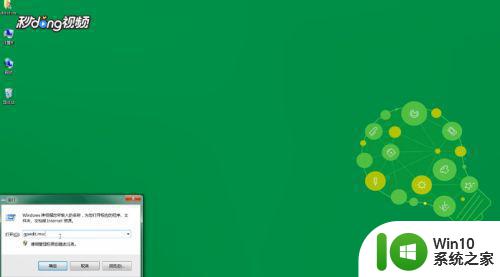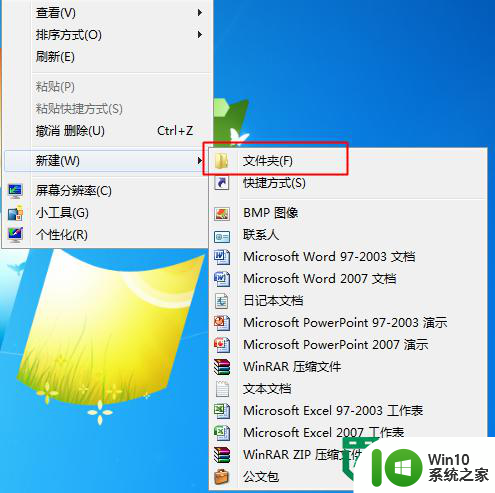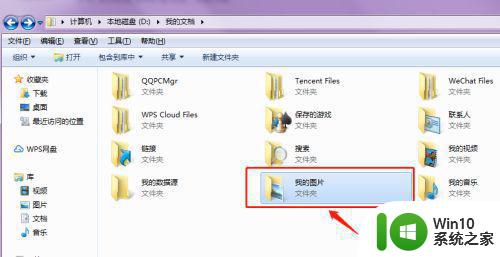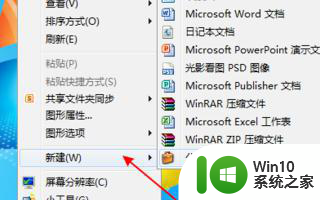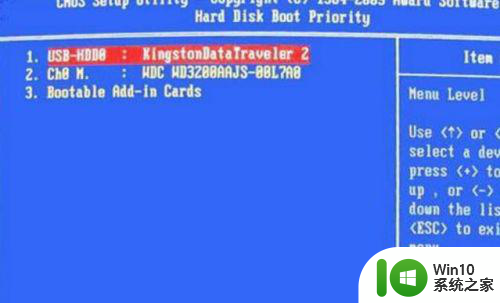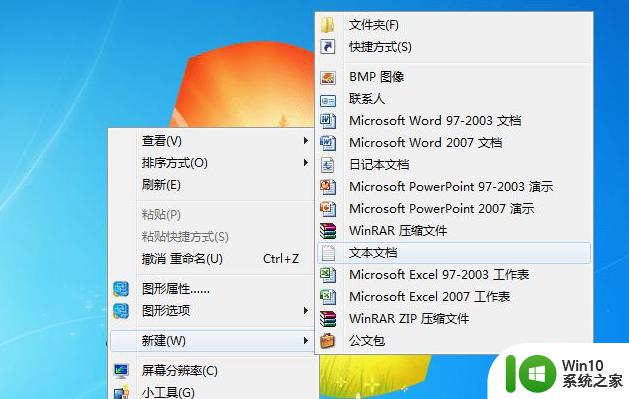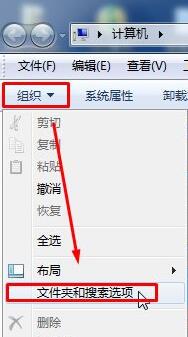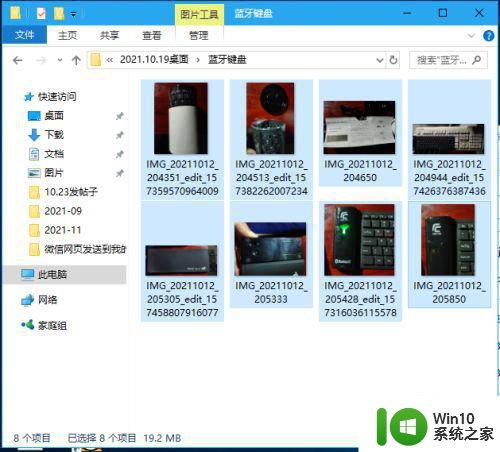win7无法新建文件夹了怎么办 win7不能新建文件夹怎么解决
更新时间:2023-01-25 23:30:15作者:cblsl
有win7用户在电脑上新建文件时,却无法创建,也不知道是什么导致的,这种情况可能是中毒或者是你的权限不够导致无法新建,那么win7不能新建文件夹怎么解决呢,方法很简单不难,下面小编给大家分享win7不能新建文件夹的解决方法。
解决方法:
1、首先,按下Win+R键打开运行,输入gpedit.msc并回车;

2、打开组策略编辑器,在左边本地计算机策略一栏请依次定位到“用户配置->管理模板->Windows 组件->Windows 资源管理器”。
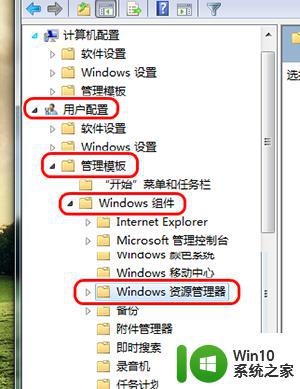
3、单击“Windows 资源管理器”,然后从右边细节窗口中找到‘阻止用户将文件添加到与该用户对应的“用户文件夹”文件夹的根目录下’,并双击打开。
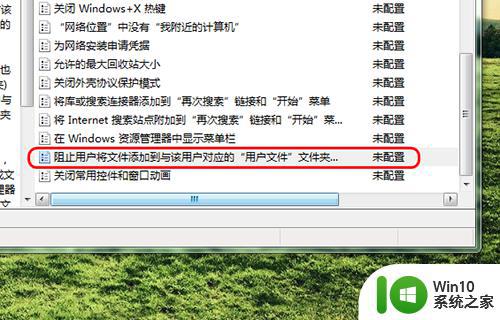
4、如果此处策略配置为“已启用”,会引起上述的报错。所以,这里我们要把它配置为“未启用”然后按“确定”保存更改。接着,退出组策略编辑器,并重启计算机。
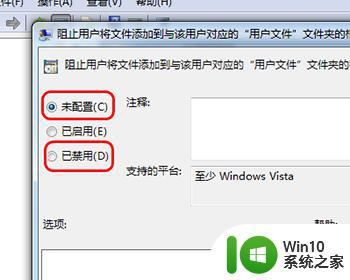
以上就是win7不能新建文件夹的解决方法,在新建文件时却无法新建的话,可以按上面的方法来进行解决。